TikTok, akıllı telefondaki en popüler uygulamalardan biridir, ancak orijinal olarak üretici tarafından PC için tasarlanmamıştır. Bilgisayar üzerinden TikTok kullanmak için hala birkaç seçeneğiniz var.Şu anda, TikTok uygulaması yalnızca akıllı telefonlar için kullanılabilir, yani bir bilgisayardan kullanamazsınız. Ancak, Windows ve Mac işletim sistemlerinde Google Play mağazasından uygulamaları kullanmanıza olanak tanıyan BlueStacks programını yükleyerek, TikTok bilgisayardan kullanma fırsatı yakalayabilirsiniz.
BlueStacks’i yüklemek biraz karmaşık olabilir, bu nedenle bu yazımızda emülatörün kurulum sürecinde size yol göstereceğiz ve TikTok’u hem Mac’lere hem de PC’lere nasıl kuracağınızı göstereceğiz. TikTok bilgisayardan kullanma rehberimize göz atın.
İçindekiler
Bir Bilgisayara Tiktok Nasıl Kurulur?
TikTok ile müzik videoları kaydetmeye başlamadan önce, BlueStacks programını yüklemeniz gerekir. Bunu web sitesini ziyaret edip yazılımı bilgisayarınıza indirerek yapabilirsiniz. Sabit diskinize indirdiğiniz dosyaya çift tıklayın. Yükleyici başladıktan sonra Şimdi Yükle’yi tıklatmalısınız. Yükleme tamamlandıktan sonra Son’u tıklatın.
Artık BlueStacks programı bilgisayarınıza yüklendiğine göre, onu başlatmalı ve Uygulama Merkezi sekmesine gitmelisiniz. Google Hesabınızda oturum açmanız istenecektir. Henüz bir hesabınız yoksa, bilgisayarınızdan TikTok veya başka bir Android uygulamasını kullanmak için bir Google hesabı oluşturmanız gerekir.
Google Play’de TikTok uygulamayı bulmak için emülatör penceresinin sağ üst köşesinde bulunan arama çubuğuna TikTok yazın. Uygulama arama sonuçlarında göründüğünde, üzerine tıklamanız ve Yükle’yi seçmeniz gerekir. Açılır pencerede Kabul Et’i tıklayın. Uygulamanın bilgisayarın kamerasına erişmesine izin veri tıklayın ve ardından TikTok uygulamasını yükledikten sonra Aç seçeneğini seçin.
Bu uygulamayı yeni videolar kaydetmek, ses eklemek, filtre ve efekt uygulamak veya TikTok ile kaydettiğiniz herhangi bir videoyu kesmek için kullanabilirsiniz.
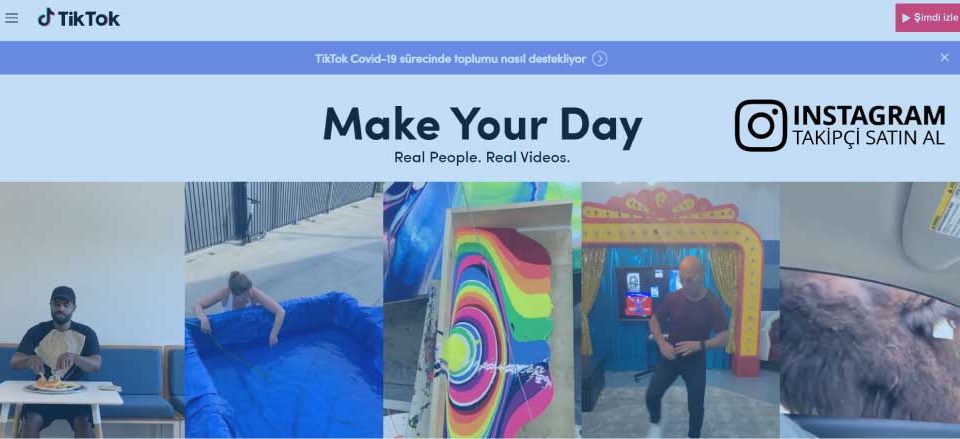
Bir Mac Bilgisayara Tiktok Nasıl Kurulur?
TikTok uygulamasını Mac bir bilgisayara yükleme işlemi, BlueStacks programının bilgisayarınızı çökertebileceğinden biraz daha karmaşık olabilir. Bundan kaçınmak için, diğer tüm uygulamaları kapatmalı ve yazılımı cihazınıza yükleme izni vermelisiniz. Mac’inize TikTok’u nasıl yükleyeceğiniz aşağıda açıklanmıştır.
- BlueStacks uygulamasının web sitesine gidin ve indirme işlemini başlatmak için İndir düğmesine tıklayın.
- BlueStacks yükleyicisinin bulunduğu klasörü açın,
- Yükleyici dmg dosyasını arayın ve çift tıklayın.
- Kurulum programı penceresi ekranda görünür görünmez, kurulumu başlatmak için sadece BlueStacks simgesine çift tıklamanız yeterlidir. Ardından Devam’ı tıklayın.
- Ekranda Sistem Uzantısı Engellendi mesajı görüntülenirse, Güvenlik Ayarlarını Aç’ı ve İzin Ver düğmesini tıklamanız gerekir. Ardından emülatör bilgisayarınıza yüklenir.
TikTok uygulamasını Mac’inize yüklemek için, henüz bir Google hesabınız yoksa oluşturmanız gerekir. Google hesabınızla giriş yaptıktan sonra, uygulamayı bilgisayarınıza yüklemeye devam edebilirsiniz. TikTok’u PC ve Mac bilgisayarlara kurma adımları aynıdır. Uygulamayı Google Play mağazasında bulun ve Yükle’yi tıklayın. TikTok uygulamasına, yeni bir video oluşturmak istediğinizde BlueStack programındaki Uygulamalarım sekmesinden erişebilirsiniz.
Sosyal Medya Destek kategorimiz ile tüm güncellemelerden haberdar olabilirsiniz.


